Usar a mesma senha em todas as suas contas na internet, assim como deixar o navegador salvar as suas senhas ou então anotar suas senhas em um arquivo de texto ou planilha, não é uma pratica recomendável.
A forma mais segura de armazenar senhas é usando um gerenciador de senhas como o Safe in Cloud, um gerenciador de senhas gratuito para Windows que lhe oferece um cofre seguro para armazenar as senhas.
Usando o Safe in Cloud, você pode criar senhas fortes para suas contas, uma vez que você não precisará memorizá-las e para facilitar a autenticação nos sites ele oferece extensão para o Firefox e Google Chrome.
Além disso, ele permite que você sincronize o banco de dados de senhas com a sua conta em serviços na nuvem como Dropbox, SkyDrive e Google Drive para você sincronizar as senhas com outros computadores.
Outro detalhe importante é que o banco de dados onde as suas senhas são armazenadas é protegido por uma senha mestra e, é criptografado usando o algoritimo AES de 256 bits usado em instituições bancarias.
A primeira vez que você abre o Safe In Cloud no computador você tem duas opções, a primeira é criar um banco de dados e definir uma senha e, a segunda opção é restaurar um banco de dados a partir da nuvem.
Se você estiver usando o programa no primeiro computador, use a opção criar um novo banco de dados e, em seguida defina a senha. Essa senha é usada para criptografar e proteger o acesso ao banco de dados.
Após criar o banco de dados, que será salvo na pasta Documentos, o programa será aberto e você terá a opção de configurar a sincronização com a nuvem. Se você não pretende utilizar essa opção, feche a janela.
Para cadastrar uma nova senha, clique no segundo botão “Adicionar cartão”, e na janela aberta selecione um modelo de cartão (conta web, de email, cartão de crédito, etc). Você também pode editar e criar modelos.
Em seguida, insira as informações da conta, como usuário, senha, site, categoria, etc. O programa oferece também uma opção de geração de senhas, que você pode usar para criar senhas fortes para suas contas.
Se você usava outro programa de gerenciamento de senhas, você também pode importar dados de outros gerenciadores de senhas, para não precisar recadastrar as senhas. Ele suporta mais de 60 gerenciadores.
Nas opções do Safe in Cloud você pode configurar a sincronização com a nuvem, e opções de segurança, como bloqueio automático do programa quando inativo, bloqueio após várias tentativas de login incorretas.
No geral, Safe in Cloud é um dos melhores gerenciadores de senha disponíveis para Windows. A interface simples, a sincronização com a nuvem e a extensão para Chrome e Firefox são os destaques do programa.
O Safe in Cloud está disponível em versão instalável e portátil. A versão portátil pode ser útil para você levar as suas senhas com você em um pendrive. Existe também uma versão do aplicativo para Android e iPhone.
Download Safe in Cloud (Instalável) – Download Safe in Cloud (Portátil)
Compatível com todas as versões do Windows.

Olá! Prazer em conhecê-lo(a)! Sou o fundador dos sites SoftDownload, TopFreewares e SuperTutoriais. Trabalho há duas décadas com tecnologia e criei esses sites com um objetivo simples: ajudar as pessoas a resolverem problemas e também para apresentar opções gratuitas para você usar no PC e no smartphone. Fique à vontade para explorar e aproveitar o site! Se precisar de qualquer ajuda, é só chamar!

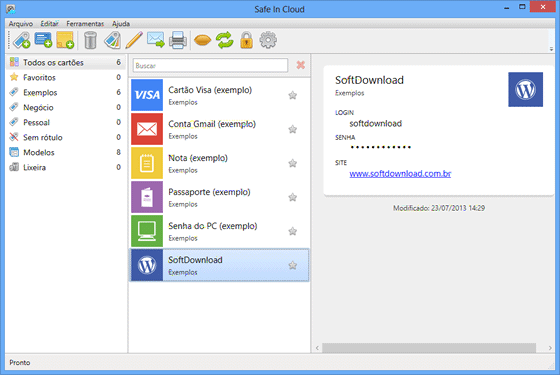
Esqueci minha senha de acesso ao app, como faço?
Apenas você tem acesso a senha que criou. Por conta disso, se você perder a senha de acesso, não tem como recuperá-la.
Voce sabe dizer se esse app é multiusuário ?
Isto é, outros usuários podem acessar o banco de dados e adicionar senhas…
Se você sincronizar o banco de dados com a nuvem, sim, porém os usuários precisarão sempre sincronizar o banco de dados após adicionarem novas senhas para evitar conflitos de versões diferentes do banco de dados.